软件介绍
Adobe Animate CC 2020特别版是一款非常专业的H5矢量动画设计软件,我们不仅可以通过这款软件来使用Flash里的多种开发工具,而且还可以通过新加入的HTML5创作工具来进行网页开发。相信有了Adobe Animate CC 2020最新版,我们不管是制作网页、动画、视频都会变得轻松很多哦!
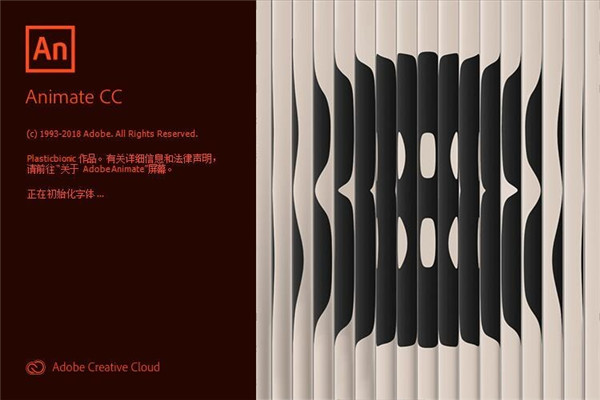
软件简介
adobe animate cc 2020提供动画设计功能,可以帮助用户在软件上设计动画角色,软件提供非常多的2D建模功能,您可以使用内置的绘图工具设计动画角色,随后添加关节就可以控制运动,对于需要设计卡通角色以及需要设计卡通动画的朋友很有帮助,您可以在设计广告的时候制作动画,可以在设计PPT的时候设计动画,也可以通过本软件制作卡通游戏,也可以通过本软件设计网页上的动画,轻松将你设计的2D动画发布到web使用。
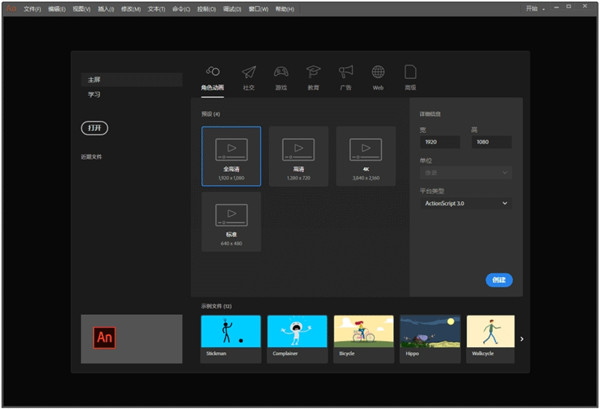
Adobe Animate CC 2020特别版软件特色
1、adobe animate cc 2020可以帮助用户设计动画角色
2、可以使用绘图功能设计角色,可以添加矢量图到软件设计角色
3、支持动画内容添加,就像是设计flash一样简单
4、支持卡通设置,添加卡通造型就可以立即设计游戏
5、可以使用软件的命令功能控制角色运动,可以设计多种运动方式
6、通过adobe animate cc 2020软件可以设计广告动画
7、可以设计宣传类型的动画作品,也可以设计新闻动画
8、满足动画广告设计需求,也可以通过软件设计游戏
9、可以将设计的结果发布到HTML5 Canvas,Flash Player和Air
10、也可以发布到WebGL等平台或自定义平台(例如Snap SVG)
11、在 Animate CC中使用帧和关键帧添加新的动画内容
12、支持自定义组件的代码片段,可以在软件输入控制角色运动的代码
13、可以使用HTML5 Canvas中的组件设计动画,可以使用 Animate CC制作广告
14、在 Animate CC中创建和发布html5 Canvas文档
15、支持自定义画笔、使用属性关键帧,设置补间动画
16、支持在 Animate CC中通过代码片段添加交互性,添加自定义缓动
17、用补间对位置进行动画处理,可以显示动画引导
18、支持在 Animate CC中使用骨骼工具动画,创建和应用动画预设
19、支持创建补间动画,设置补间动画与传统补间,使用动画编辑器编辑补间动画
20、支持编辑补间动画的运动路径,在 Animate CC中使用逐帧动画
Adobe Animate CC 2020特别版功能介绍
整合式虚拟摄影机:使用内建虚拟摄影机 (V-Cam) 平移和缩放动画,就像您平常操作视讯摄影机一样。虚拟摄影机还能让您加入色调和滤镜。
可重复使用的组件:现在您可快速又轻松地在 HTML5 Canvas 文件中,加入和重复使用视频播放器、按钮及转盘等通用组件。
矢量刷改进:建立和共用自订笔刷、将图样笔刷转换为标准笔刷,以及透过提升的压力与倾斜感应能力展现更丰富的效果。
透过CC Libraries 进行协作:同时与多位团队成员协作进行动画制作。透过 CC Libraries 共用、修改和重复使用整个动画、剪辑或符号,并直接将动画置入 InDesign 和 Adobe Muse 中。
支持全球JavaScript和第三方JavaScript库:获得使用适用于动画中所有帧的JavaScript代码所需的灵活性。此外,现在您可以使用动画UI中的最新JavaScript库进行动画处理。
简化预设和定制方式:在这个版本中,一组标准的预设可用于经典和形状的tweens,为动画设计师提供灵活性。您可以从轻松预设列表中选择预设,并将相应的轻松应用于各个选定的属性。您还可以将自定义轻松应用于形状补间。
相机平移控制:在这个版本中,Animate提供X和Y相机坐标控制,您可以使用它来轻松平移。您可以在属性检查器的相机部分找到X和Y坐标。
生成纹理图集:动画开发人员可以编排动画并将其作为纹理图集导出到Unity游戏引擎或任何其他喜爱的游戏引擎。开发人员可以使用Unity的示例插件,还可以为其他游戏引擎定制。
支持添加全球和第三方脚本:动画师经常使用适用于整个动画的JavaScript代码。在使用全局和第三方脚本之前,无法设置全局变量或应用于Animate中的整个动画的脚本。从此版本开始,您可以添加不特定框架的全局脚本。
创建和管理矢量画笔:Animate介绍了使用Animate中绘制的形状创建和共享矢量画笔(艺术和图案画笔)的能力。在介绍此功能之前,您可以使用Adobe Capture CC应用程序创建画笔,并从CC库中进行同步。此功能允许您从Animate CC中的矢量素材创建自定义画笔。
静音和海报属性支持HTML 5视频组件:这个版本的Animate为HTML 5视频组件介绍了两个新的属性:静音和海报。您可以使用静音属性来启用或禁用视频组件和海报属性的音频,以便在视频播放之前选择静态海报图像。
Adobe Animate CC 2020特别版安装步骤
1、在开心电玩下载adobe animate cc 2020特别版安装包,右键安装包并选择【解压到AnCC2020E】开始解压,如图所示
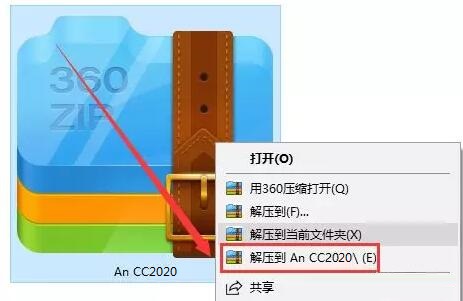
2、解压后得到以下文件,双击打开【AnCC2020】安装包
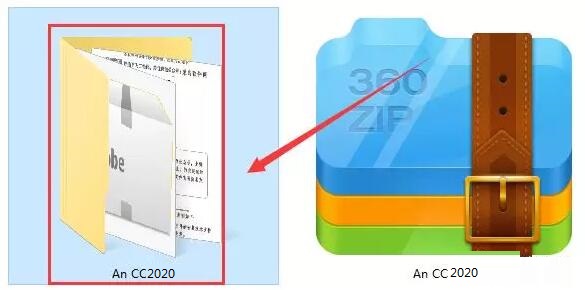
3、右键点击【Set-up】选择【以管理员身份运行】
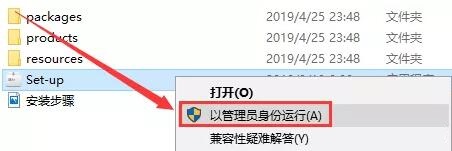
4、点击【文件夹图标】选择【更改位置】
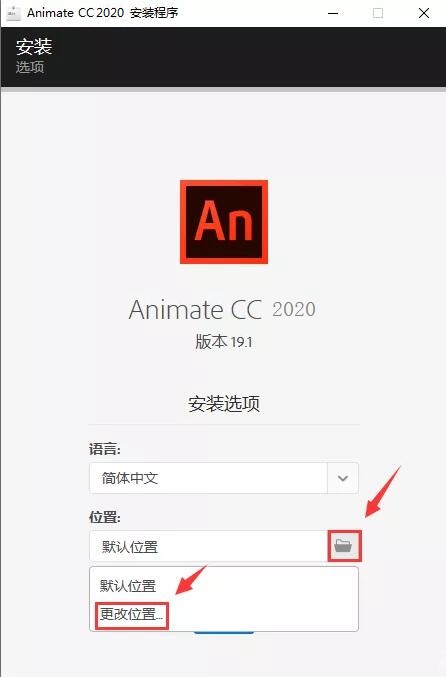
5、选择完成后,点击【继续】
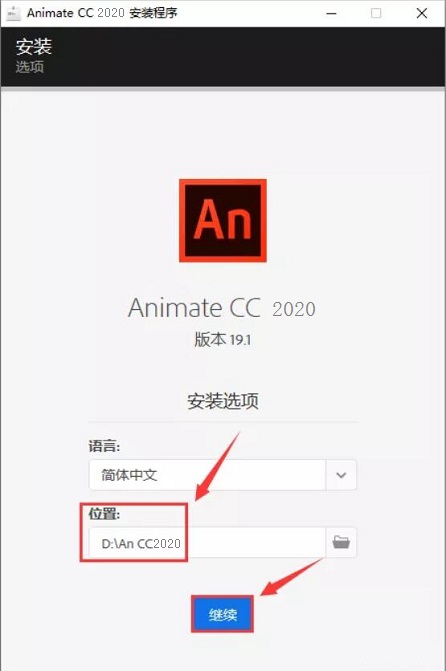
6、软件安装中......请稍等(大约2分钟)
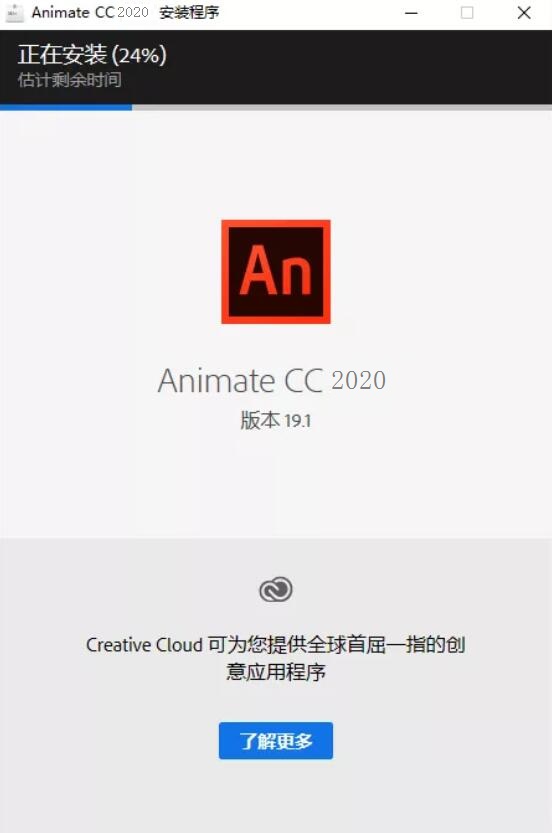
7、安装成功,点击【关闭】
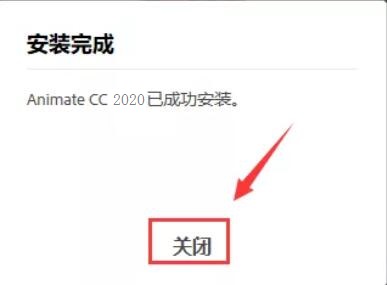
8、通过开始菜单找到AnCC2020程序,并将其拖拽到桌面,方便后面使用
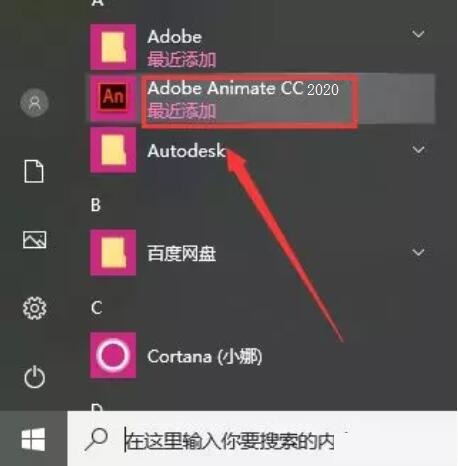
9、双击桌面快捷图标打开软件
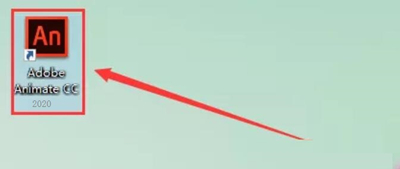
10、软件启动中........请稍等
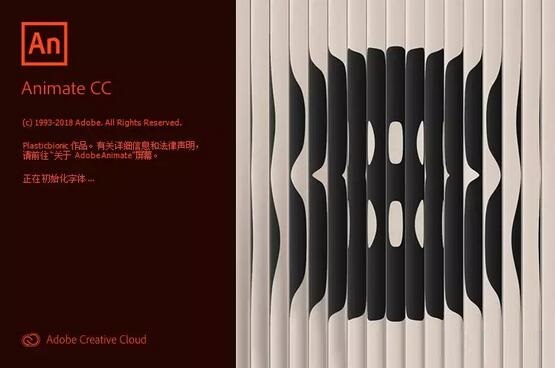
11、点击【创建】
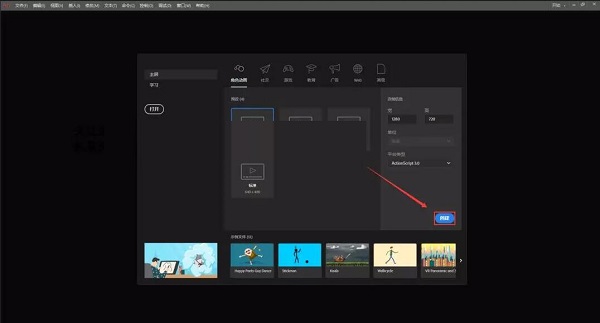
12、打开软件界面如图
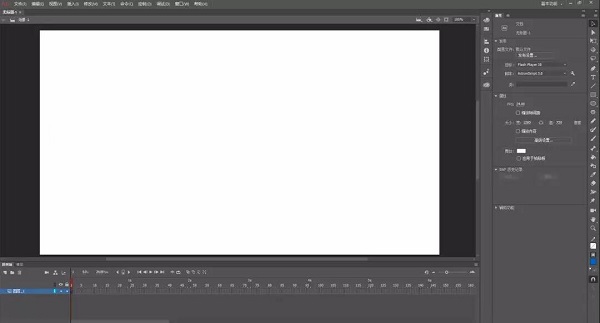
Adobe Animate CC 2020特别版使用技巧
Adobe Animate CC 2020特别版怎么发布 WebGL-glTF 文件?
1、从“属性检查器”中单击“发布设置”。

2、在“输出名称”文本框键入一个名称。
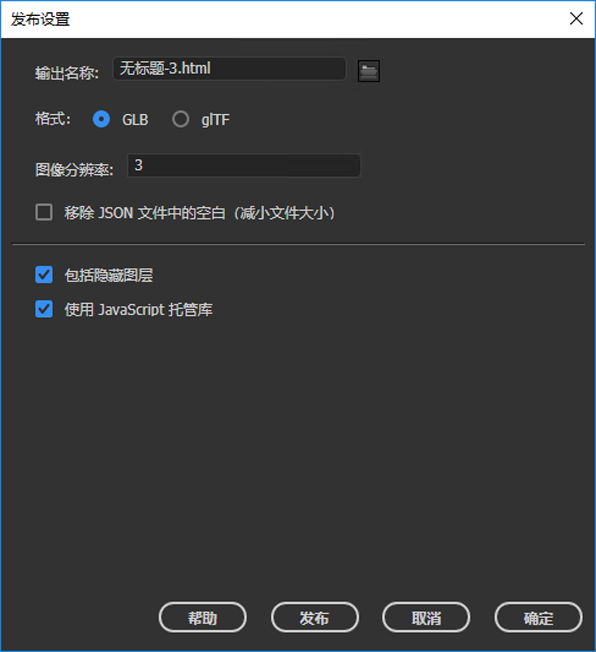
3、在“格式”选项中选择“GLB”或“GLTF”。
4、在“图像分辨率”文本框中指定一个范围为 1-3 的十进制数字。
5、选中“删除 JSON 文件中的空格”以减少文件大小。
6、标准选项“循环时间轴”和“包括隐藏图层”默认已选中。可以取消选中它们,以查找任何小错误。
7、单击“发布”按钮可发布文件。
Adobe Animate CC 2020特别版怎么创建 HTML5 Canvas 文档?
1、选择“文件”>“新建”以显示“新建文档”对话框。从屏幕顶部选择“高级”选项卡,然后单击“HTML5 Canvas”选项。这将打开一个新的 FLA,且“发布设置”已经过修改,以生成 HTML5 输出。
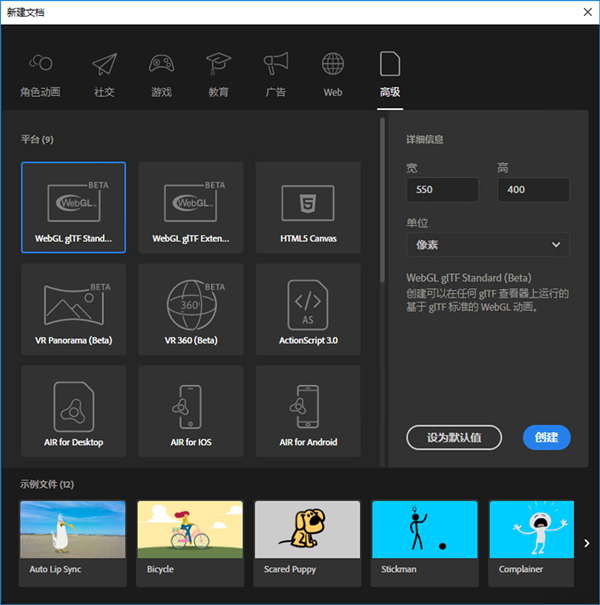
2、现在便可使用 Animate 中的工具开始创建 HTML5 内容了。初始使用 HTML5 Canvas 文档时,您会注意到某些功能和工具是不支持和禁用的。这是因为 Animate 支持那些反之也受 HTML5 中的 Canvas 元素支持的功能。例如,不支持 3D 转换、虚线、斜角效果。
常见问题
1、如何自动创建唇形同步?
您可以使用Adobe Sensei支持的Animate自动将嘴型与声音变化进行匹配。
2、如何在Animate中将资产雕刻用于矢量和栅格内容?
您可以使用资产扭曲工具变形复杂的矢量形状和栅格形状。在复杂的形状或位图图像上创建逐帧动画。
3、如何安装MXP和ZXP扩展?
您可以通过“管理扩展”实用程序或使用命令行将扩展安装为附件。
4、将我的SWF文件导入Animate后为什么会降级?
Animate可以导入SWF文件格式。但是,SWF中的某些数据类型是已渲染的文件,因此无法重新导入。
5、我可以使用Animate创建虚拟现实动画吗?怎么样?
是。您可以在“动画”中使用2D技能集,并导出全景或360个虚拟现实动画。
- 精选留言 来自安徽铜陵联通用户 发表于: 2023-1-5
- 楼主你真好!太谢谢你了
- 精选留言 来自内蒙古呼伦贝尔移动用户 发表于: 2023-4-24
- 用了几天,上瘾了。太赞了
- 精选留言 来自河北邯郸移动用户 发表于: 2023-12-19
- 下载成功了,真心不容易啊
- 精选留言 来自内蒙古赤峰电信用户 发表于: 2023-1-24
- 很棒,很喜欢
- 精选留言 来自广东汕尾移动用户 发表于: 2023-9-12
- 这个软件是中文的还是英文的?


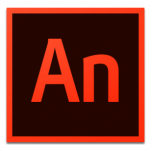












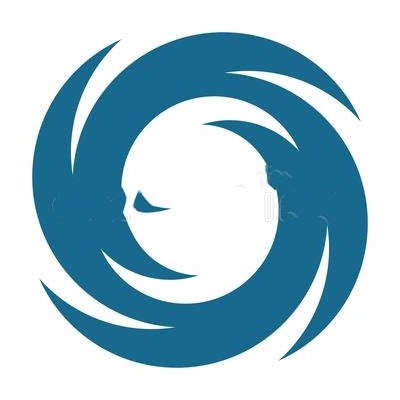

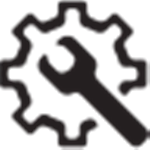



























 浙公网安备 33038202002266号
浙公网安备 33038202002266号